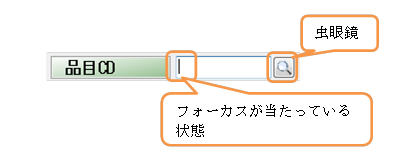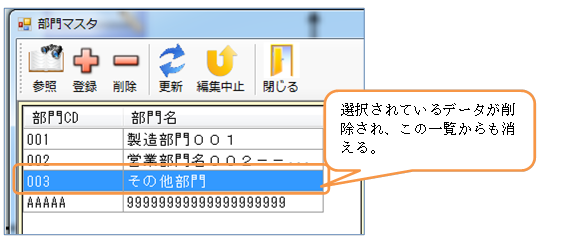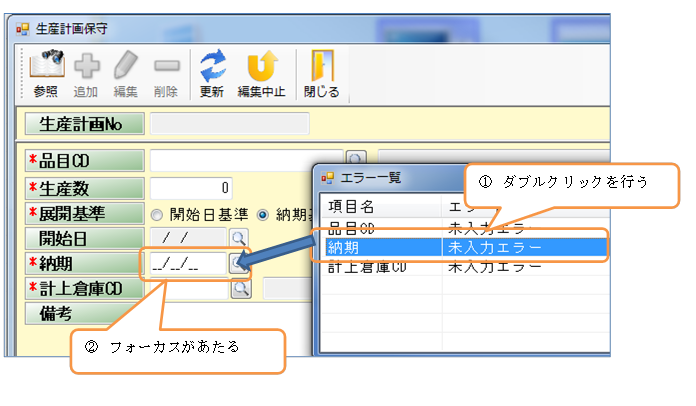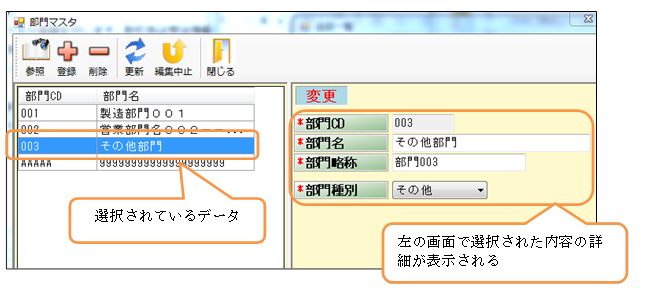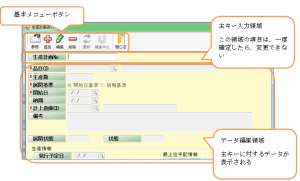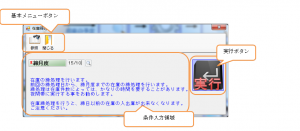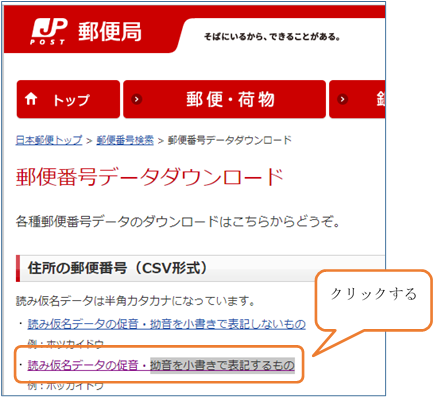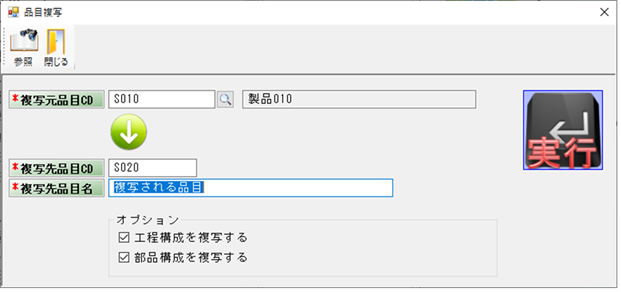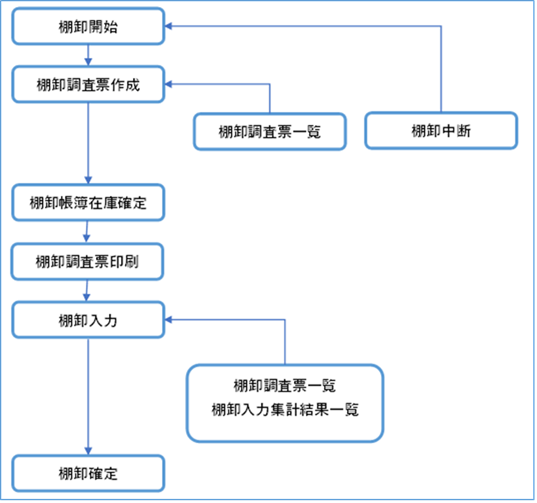ここでは、マスタの編集に使われるマスタ入力画面を説明します。マスタ入力画面とはマスタなどデータ件数が少ないもので、項目数も少ないものに使用される画面です。
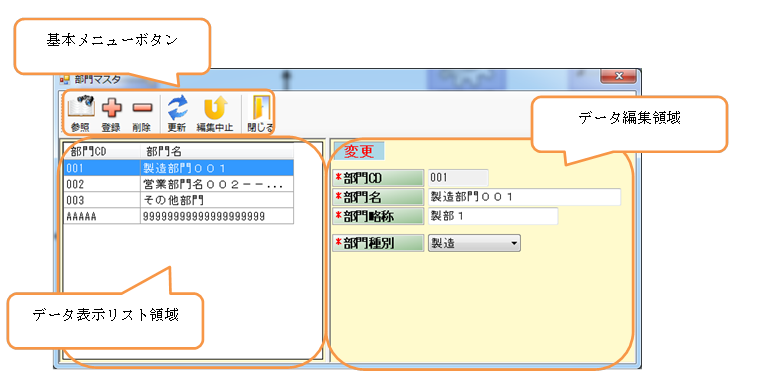
- 基本ボタンメニュー
-
参照ボタン
参照ボタンは、絞込みの項目の中で虫眼鏡のマークがある入力ボックスにフォーカスが当たっている時、その項目のコードを選択させる画面を起動します。
![]()
-
登録ボタン
登録ボタンは、新規にデータを登録するときに押します。登録ボタンを押すと右のデータ編集部がすべてクリアされます。登録を中止する場合には編集中止ボタンを押します。
-
削除ボタン
削除ボタンはデータを削除し、且つ全データ表示リスト領域からも削除します。
![]()
-
更新ボタン
登録・変更にて入力したデータを確定します。データ内容に不備があるとエラー一覧が表示されます。その一覧をダブルクリックするとエラー部分にフォーカスが当たります。
![]()
-
編集中止ボタン
登録・変更にて編集中のデータを破棄し、元の状態で再表示します。
-
閉じる
画面を閉じます。
-
データ表示リスト領域
全データ表示リスト部は、画面が立ち上がった時点ですべてのデータが一覧表示されます。このリストの青くなっている部分は選択されているデータです。選択された詳細が右側のデータ編集領域に表示されます。
![]()
- データ編集領域
-
必須入力
項目ヘッダー部分にアスタリスク表示があるものは、必ず入力しなければなりません。
![]()
-
条件必須入力
項目ヘッダー部分にシャープ表示がある場合、条件必須入力です。
入力した内容によっては必須項目になる可能性があります。